|

Nieuwe  Vertalingen Vertalingen
|
In de [nederlandse vertaling ] door Marion
Hier

|
In de [engelse vertaling ] door Marion
Hier

|
In de [Italiaanse vertaling ] door Graziella
Hier

|
In de [duitse vertaling] door Marion
Hier

|
Vertalingen hier
AFRICA

|
Dit zijn de filters die gebruikt zijn in deze les
*
Andromeda /Velocity
Filtre Factory A /Round bouton
Andromeda velocity
U kunt mijn filter hier vinden 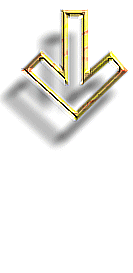
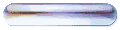
Website 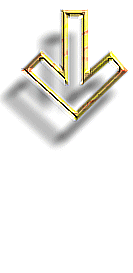
http://www.reneegraphisme.fr/ |
|
Deze tuben zijn van
*
Guismo - Thafs -
Reverie- Patries en Yoka
ATTENTIE
De bijgevoegde tube mag (kan) niet apart verstuurd worden naar een blog of forum.
Verander niets aan de tube deze zijn speciaal gemaakt voor deze lessen .
Het is niet toegestaan om de hierbij gevoegde tube te scheiden van zijn preview.
Het is verboden deze Tutorial te delen zonder een link te maken naar de originele les.
Bedankt Renée *
* * De tuben die ik gebruik voor mijn werkjes heb ik na lang zoeken gevonden op het net.
Ze zijn van andere groepen of van mijzelf . Ik bedank de groepen dat ik deze tube mag gebruiken.
Respecteer de tuben van de makers en hun copyright . Zijn er tuben van u bij waarschuw mij dan .
Ik kan dan een link maken naar uw website of ik verwijder deze .
Bedankt Renée
|
|
Voor wij gaan beginnen
* Open je materiaal.
Open je tube /dupliceer en sluit het origineel , wij werken op de kopie .
Minimaliseer je masker in psp of zet het masker in de map.
Installeer je filters in je filtermap
Penselen en andere gereedschappen installeer die in de juiste mappen van psp
Voor het importeren van je presets van Eye Candy 5 / dubbelklikken en je preset gaat naar de juiste map . *
*
Voor oudere versies van PSP
kan het zijn dat de tube niet open gaat

Klik gewoon op oké en u kunt de tube gebruiken.
Bedankt Renée
|
Wij gaan beginnen met de les
1. Eigenschappen van materiaal: zet de voorgrondkleur op #e9d2c8 en zet de achtergrondkleur op
#420b09
2.Open een nieuwe transparante afbeelding :950 x 600 pixels
3. Gereedschap Vlakvulling: vul de laag met de achtergrondkleur
4. Lagen- Nieuwe rasterlaag- Gereedschap Vlakvulling: vul de laag met de voorgrondkleur
5.Lagen- Nieuwe maskerlaag uit afbeelding en neem masker :
''Lotty_mask10''

- attentie
- Blijf op dit masker-Effecten- Randeffecten- Accentueren
- Lagen- Dupliceren- Afbeelding- Omdraaien
- Lagen- Samenvoegen- Groep samenvoegen
6. Effecten- Insteekfilters -
Andromeda /Velocity99 -je krijgt 2 afbeeldingen te zien, een van het nieuwe filter en de andere van het oude filter
**Lukt dit niet, dan zit er een afbeelding bij het materiaal en als nieuwe laag plakken op je werkje
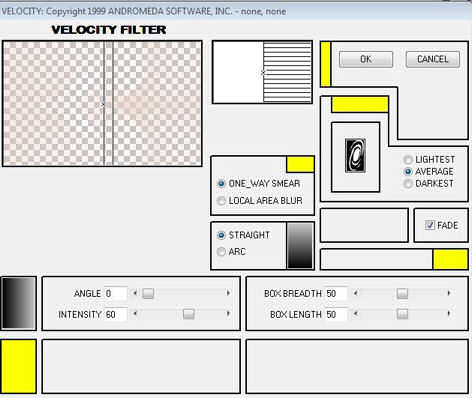
- Heeft u deze versie Andromeda 95 dan ziet het er zo uit
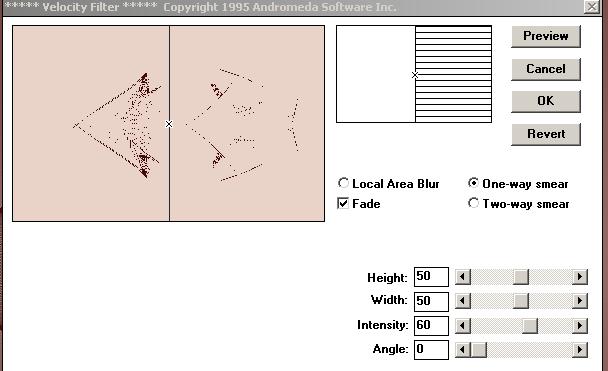
7. Lagen- Nieuwe rasterlaag
8. Gereedschap Vlakvulling: vul de laag met de achtergrondkleur
9. Lagen- Nieuwe maskerlaag uit afbeelding en neem masker :
« masque 51 »
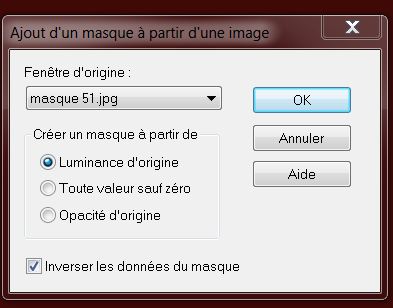
10. Lagen- Samenvoegen- Groep samenvoegen/Zet de Mengmodus van deze laag op "Zacht Licht "en zet de laagdekking op 93"%
11. Activeer de onderste laag in het lagenpalet =>raster 1
12. Lagen- Nieuwe rasterlaag
13. Selecties-Alles selecteren
14. Open de tube paysage
« Jhanna 510»/Bewerken- Kopiëren- Bewerken- Plakken in de selectie
15. Selecties-Niets selecteren /
Lagen 2 x dupliceren zie screen
- Vous avez ceci
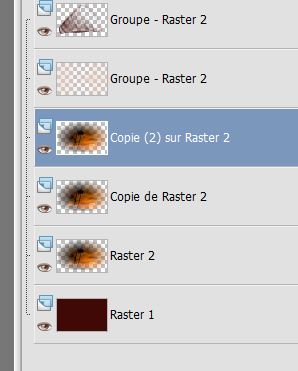
16. Lagen- Samenvoegen- 2 x omlaag samenvoegen ( Voor een beter effect )
17. Zet de Mengmodus van deze laag op "Hard Licht "
18. Zo ziet het lagenpalet er nu uit
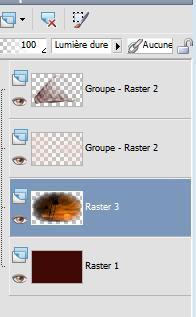
19.Activeer de bovenste laag in het lagenpalet
20. Open de tube
« yoka -jdl-PrettyE » Afbeelding- Vergroten 125%
21.Bewerken- Kopiëren- Bewerken- Plakken als nieuwe laag en plaats naar rechts- Lagen- Schikken- Omlaag verplaatsen
22. Open de tube
« girafes « Bewerken- Kopiëren- Bewerken- Plakken als nieuwe laag en plaats naar links zoals te zien is
Zo ziet je werkje er nu uit
 en het lagenpalet en het lagenpalet 
23. Lagen- Samenvoegen- Zichtbare lagen samenvoegen
24. Afbeelding- Formaat wijzigen- Verkleinen met 70 % geen vink bij alle lagen
25. Effecten- Geometrische effecten- Sferisch: 50 vink bij cirkel
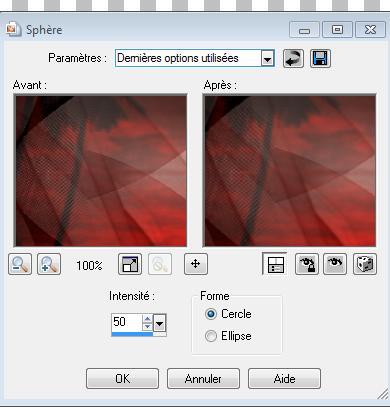
26. Selecties- Alles selecteren- Selecties Zwevend- Niet zwevend
27. Selecties- Wijzigen- Selectieranden selecteren- (binnen ) met 4 pixels /Gereedschap Vlakvulling: vul de selectie met de donkere achtergrondkleur
28. Selecties-Niets selecteren
29. Lagen- Nieuwe rasterlaag
30. Selecties- Alles selecteren
31. Open de tube
« plan arrière 55 '' Bewerken- Kopiëren- Bewerken- Plakken in de selectie- Selecties-Niets selecteren
32. Lagen- Dupliceren
33. Zet de laagdekking van deze laag op 50 % Lagen- Samenvoegen- Omlaag samenvoegen
34. Lagen- Nieuwe maskerlaag uit afbeelding en neem masker :«open élément 2 »
!!! zie screen

35. Lagen- Samenvoegen- Groep samenvoegen
36. Effecten- Insteekfilters - Eyecandy5
Impact /Perspective shadow -Settings/user/settings en neem mijn voorinstelling-Preset - ''preset savanne 1
''- oké
37. Lagen- Schikken- Omlaag verplaatsen
- Zo ziet het lagenpalet er nu uit
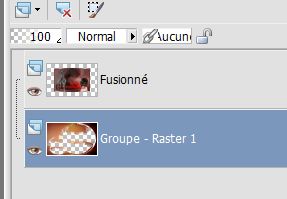
38. Lagen- Nieuwe rasterlaag
39. Selecties- Alles selecteren-Open de afbeelding « plan arrière 55 ''Bewerken- Kopiëren- Bewerken- Plakken in de selectie
40. Selecties-Niets selecteren
41. Lagen- Schikken- Onderaan verplaatsen
42. Activeer de bovenste laag in het lagenpalet (samengevoegd )
43. Effecten- Insteekfilters - Unlimited 2.0
- Filter Factory Gallery A /Round button
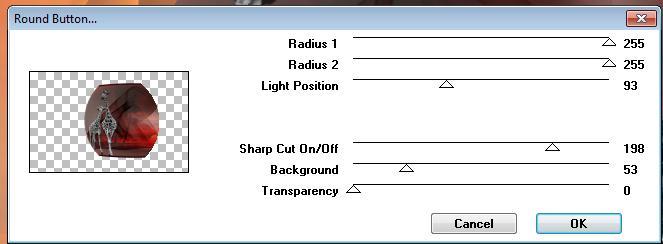
44. Effecten- Insteekfilters- Eyecandy5Impact
/Perspective shadow -Settings/user/settings en neem mijn voorinstelling-Preset ''savanne2''
- Plaats hier naar rechts zoals op de screen te zien is
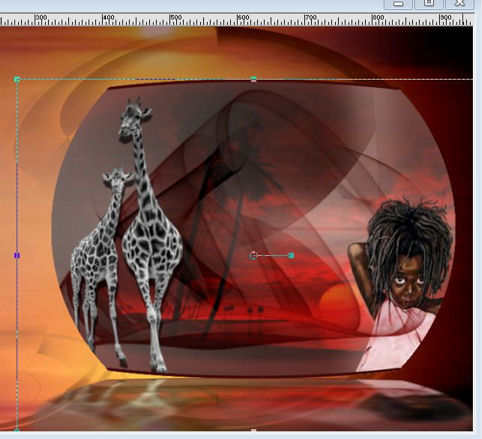
45. Open de tube « rayons
savanne « Bewerken- Kopiëren- Bewerken- Plakken als nieuwe laag - Zet de Mengmodus op "Tegenhouden "en de laagdekking op 63%
46. Effecten-Afbeeldingseffecten-Verschuiving met deze instellingen H=
150 en V = 0
47.Open de tube ''masque savanne
' -Bewerken- Kopiëren- Bewerken- Plakken als nieuwe laag/ Zet de Mengmodus op "Hard Licht "en de laagdekking op 42%
48. Effecten- Eigenfilter Emboss 3 met de standaardinstellingen
49. Effecten- Insteekfilters -Eyecandy 5
Imapact/extrude -Tab -Settings/user/settings en neem mijn voorinstelling-preset ''savanne extrude 3''
50.Open de tube « cage
« Bewerken- Kopiëren- Bewerken- Plakken als nieuwe laag en plaats links boven in de hoek
51. Effecten- Insteekfilters -Eyecandy 5 /blacklight /-Tab -Settings/user/settings en neem mijn voorinstelling-preset''
savanne black light 1''
52. Open de tube
« calguismoethnic191010 » verklein naar smaak /of neem de tube van thafs Bewerken- Kopiëren- Bewerken- Plakken als nieuwe laag en plaats naar links
53. Effecten- Insteekfilters -Eyecandy5 Impact /
perspective sahdow / Preset Drop shadow blury
54. Open de tube « pavé
« - Bewerken- Kopiëren- Bewerken- Plakken als nieuwe laag en plaats links onder
55. Lagen- Schikken- Omlaag verplaatsen en plaats onder de laag van de dame
56. Open de tube
« leopard «Afbeelding- Formaat wijzigen- Verkleinen met 50% Bewerken- Kopiëren- Bewerken- Plakken als nieuwe laag en plaats
57. Staat alles op de juiste plaats ? Lagen- Samenvoegen- Alle lagen samenvoegen
58. Afbeelding- Randen toevoegen met 5 pixels #ffffff
59. Afbeelding- Randen toevoegen met 35 pixels #ea632b
60. Afbeelding- Randen toevoegen met 5 pixels #ffffff
-Gereedschap Tekst - Lettertype zit bij het materiaal en schrijf je tekst
Opslaan als JPG
|
De les is klaar.
Ik hoop dat jullie er net zoveel plezier mee hadden als ik met het schrijven van deze les.
Renée
Deze les werd door Renée geschreven
Uitgave in 2008 *
*
Elke gelijkenis met een andere bestaande les berust op puur toeval
*
Vergeet onze vertalers/tubers/testers niet te bedanken die achter de schermen werken.
Bedankt Renée * * |
Ik maak deel uit van Tutorial Writers Inc.
Mijn lessen staan geregistreerd
ReneeGraphisme_Alle rechten voorbehouden
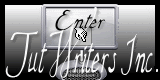

*
|
Om je werkje nog eens te zien klik hier

| |